Bạn đã bao giờ gặp vấn đề khi sao chép một công thức xuống và muốn thay đổi chữ cái của cột trong khi vẫn giữ nguyên số thứ tự của hàng không? Trong bài viết này, tôi sẽ hướng dẫn bạn cách thay đổi chữ cái của cột khi công thức được sao chép xuống dọc trong một cột đơn lẻ.
Vấn đề cần giải quyết chi tiết
Hãy xem ví dụ dưới đây.
Tôi có một số tên quốc gia trong hàng 1 nằm trong phạm vi A1:G1.
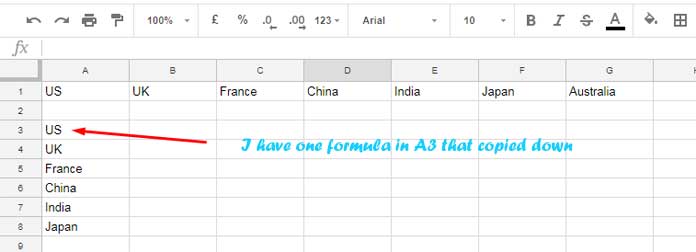
Tôi có một công thức (bạn sẽ biết rõ hơn sau) trong ô A3 trỏ đến ô A1. Tôi đã sao chép công thức này xuống A4, A5, A6 và tiếp tục như vậy.
Vậy điều gì xảy ra? Nó sao chép tên quốc gia trong hàng 1 xuống dưới!
Thường thì công thức giữ nguyên đầu cột (chữ cái cột) nhưng thay đổi số thứ tự hàng.
Ví dụ:
Công thức trong ô A3 là “=A1”. Sao chép công thức này vào ô A4. Nó sẽ thành “=A2”.
Nhưng điều tôi muốn là thay vì “=A2”, tôi muốn được “=B1”. Đó chính là gì tôi đã làm trong ví dụ trên.
Nói cách khác, tôi muốn thay đổi chữ cái của cột trong quá trình sao chép công thức dọc. Tôi muốn giữ nguyên số thứ tự hàng nhưng thay đổi chữ cái cột.
Cách thay đổi chữ cái cột khi công thức được sao chép xuống dọc
Dưới đây là công thức Google Sheets khó hiểu mà tôi đã sử dụng trong ô A3.
=offset($A$1:1,0,row(A1)-1,1,1)
Đó là một công thức Offset mà tham chiếu động đến ô A1.
Khi bạn sao chép công thức Offset trên, nó sẽ tham chiếu đến B1, C1, D1 và tiếp tục như vậy, chứ không phải là A2, A3, A4.
Trong công thức trên, tham chiếu ô là A1. Nếu thay đổi thành B5, bạn phải điều chỉnh như sau.
=offset($B5:$5,0,row(A1)-1,1,1)
Công thức này sẽ trả về giá trị từ C5, D5, E5 và tiếp tục như vậy khi sao chép xuống.
Bạn đã biết công thức để thay đổi chữ cái cột duy nhất trong Google Sheets.
Nếu bạn muốn tìm hiểu cách công thức dựa trên Offset này hoạt động, hãy tìm hiểu cách sử dụng các hàm Offset và Row trong Google Sheets.
Đừng ngại kiểm tra Hướng dẫn Về Công thức Google Sheets hữu ích của tôi.
Những suy nghĩ cuối cùng
Tôi là một người hâm mộ của Công thức Mảng.
Nhưng trong các ví dụ trên, tôi không sử dụng ArrayFormula thay vì công thức kéo xuống vì không có lý do để làm vậy khi có một phương pháp đơn giản hơn.
Vâng, tôi đang nói đến TRANSPOSE!
Trong ví dụ cuối cùng, các giá trị (văn bản) mà chúng ta muốn sao chép xuống nằm trong phạm vi B5:H5. Trong một mảng, bạn có thể sử dụng như sau.
=transpose(B5:H5)
Đó là tất cả.



